Lors de l'utilisation de services de voix sur IP tels que Skype sur votre bureau Windows 10/8/7, vous avez peut-être parfois observé la qualité des récepteurs vocaux. Dans de telles circonstances, vous devrez peut-être augmenter le volume pour récupérer la qualité audio. Donc, si vous pensez que le volume de votre microphone est parfois trop faible, cette astuce vous indiquera comment augmenter ou augmenter le volume du microphone sous Windows. Cet article vous aidera également si l'option Microphone Boost n'est pas disponible.
Augmenter le volume du microphone dans Windows 10
Dans la barre des tâches, à droite, cliquez avec le bouton droit sur l'icône « Sons » et parmi les options affichées, sélectionnez « Sons ».
Faites un clic droit sur le microphone actif. Le microphone actif est coché d'une coche verte. Selon la configuration, plusieurs microphones peuvent être présents.
Encore une fois, faites un clic droit sur le micro actif et sélectionnez l'option "Propriétés".

Ensuite, sous la fenêtre Propriétés du microphone, à partir de l'onglet "Général", passez à l'onglet "Niveaux" et ajustez le niveau d'amplification.
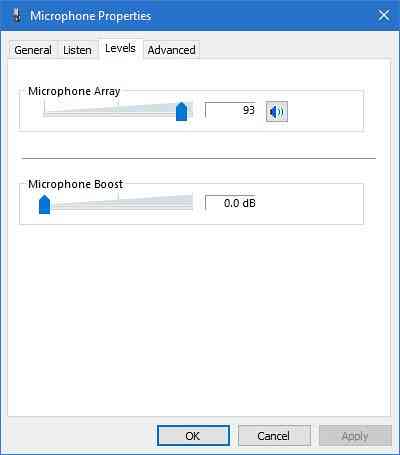
Par défaut, le niveau est fixé à 0.0 dB. Vous pouvez le régler jusqu'à +40 dB à l'aide du curseur fourni.
Assurez-vous de suivre le processus pendant votre conversation afin d'obtenir immédiatement les commentaires de l'autre extrémité. Cela vous indiquera également si les ajustements effectués sont appropriés ou non.
Volume du micro trop faible
Dans de rares cas, il a été observé que l'augmentation du volume du microphone peut ne pas résoudre votre problème. Si c'est le cas, sélectionnez l'onglet « Avancé » dans la fenêtre « Propriétés du microphone » au lieu de « Niveaux » et décochez l'option qui se lit comme « »Autoriser l'application à prendre le contrôle exécutif de cet appareil'.

Option d'amplification du microphone non disponible
Les fonctionnalités audio dépendent du chipset et des pilotes installés. Si vous ne voyez pas l'option Boost, vous pouvez essayer ce qui suit :
- Changer le port pour connecter le microphone
- Exécutez l'utilitaire de résolution des problèmes d'enregistrement audio
- Mettre à jour les pilotes : la mise à jour des pilotes pour le son, le microphone et l'audio vous aidera. S'il s'agit d'un chipset Realtek, vous pouvez obtenir les pilotes mis à jour auprès de Realtek.

 Phenquestions
Phenquestions


